Skal-læse tips om WhatsApp Slet besked
Hvis du havde sendt en besked ved en fejl i en gruppe eller et individuelt chat-WhatsApp-miljø, så tag hurtigt de respektive foranstaltninger for at slette den, før nogen ser den. I denne artikel lærer du, hvordan du sletter WhatsApp-beskeder klogt. Forbind med dette indhold for at finde ud af de bedste metoder til at slette de fejlagtigt sendte WhatsApp-beskeder.
Det er på høje tid at overvinde uønskede problemer på grund af forkert sendte WhatsApp-beskeder til dine venner og familiemedlemmer. Du ville være stødt på forskellige metoder til at slette de forkert sendte WhatsApp-beskeder i cyberspace. Vælg pålidelige metoder til sikkert at slette chatbeskeden i WhatsApp-miljøet uden problemer.
Her vil du fokusere på den permanente datasletningsproces i dine gadgets. Vælg den perfekte metode, der opfylder dine krav uden at gå på kompromis!
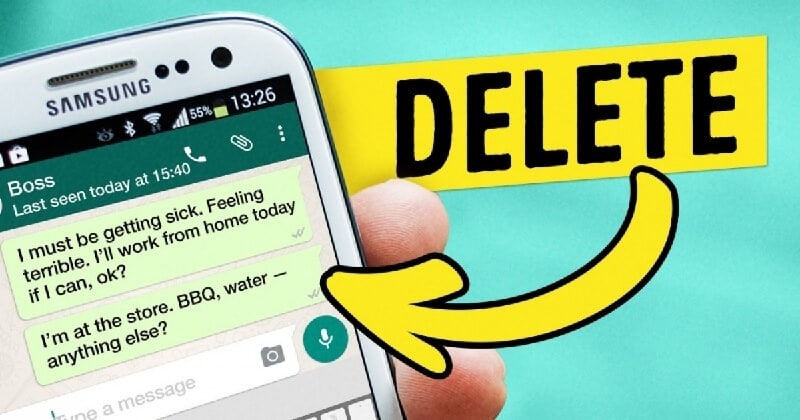
Del 1: Måder at slette beskeder på WhatsApp
Der er rigelige metoder til at håndtere de forkert sendte WhatsApp-beskeder, og her er de effektive måder. Surf gennem indholdet nedenfor for at oplyse om WhatsApp-sletningsmeddelelsen. Opdag metoderne til at slette beskeder på WhatsApp. I dette afsnit diskuteres WhatsApp-beskedsletningsprocessen i to scenarier baseret på tidsfaktorerne. Hvad sker der, når du forsøger at slette WhatsApp-beskeder før og efter den begrænsede periode.
1.1 Slet en sendt WhatsApp-besked, inden der går begrænset tid
Når du sender en besked i et WhatsApp-miljø som en gruppechat eller individuel kommunikation, er der en begrænset periode til at ændre den sendte besked.
Trin 1: Gå til WhatsApp-miljøet, og tryk på den besked, du havde sendt.
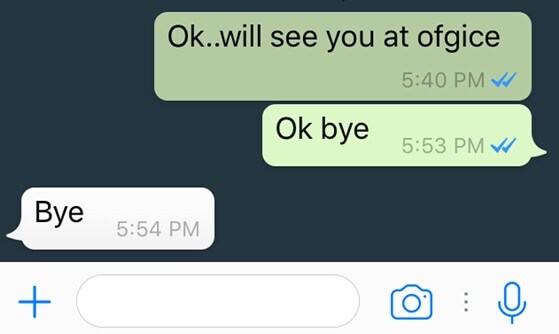
Trin 2: Tryk på ‘Bin’-billedet øverst på skærmen. En pop op-meddelelse vises for enten at vælge ‘Slet det for alle’ eller ‘Slet det for mig’ afhængigt af dine behov. Denne proces skal finde sted inden for et par minutter fra tidspunktet for afsendelse af beskeden.
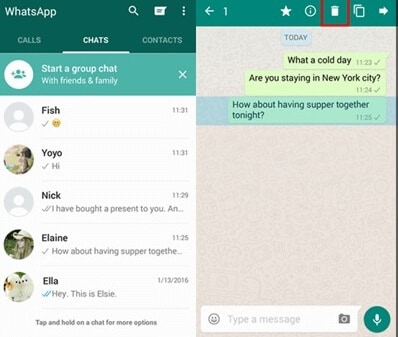
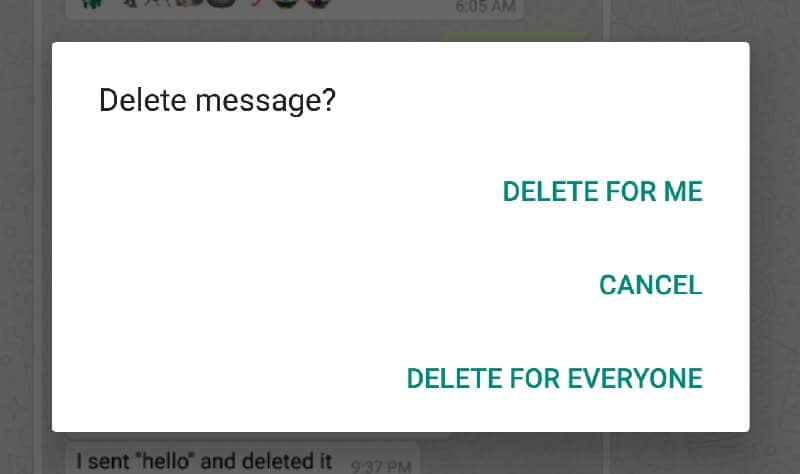
Så snart den givne tid udløber, bliver du automatisk hjælpeløs til at ændre de sendte beskeder på WhatsApp-platformen. Du kan kun slette den for dig selv, når du forsøger at slette beskeden efter en begrænset periode. Du vil ikke være i stand til at kontrollere sigtbarheden i modtagerenden.
1.2 Slet en sendt WhatsApp-besked efter begrænset tid
Når du indser, at du havde sendt en forkert besked i en gruppe eller en individuel WhatsApp-platform efter et par minutter. Følg derefter instruktionerne nedenfor for at foretage ændringer med de sendte WhatsApp-beskeder.
Trin 1: Sluk nu Wi-Fi og mobildata. Når du afbryder din netværksforbindelse, kan du forhindre den sendte besked i at nå WhatsApp-serveren.
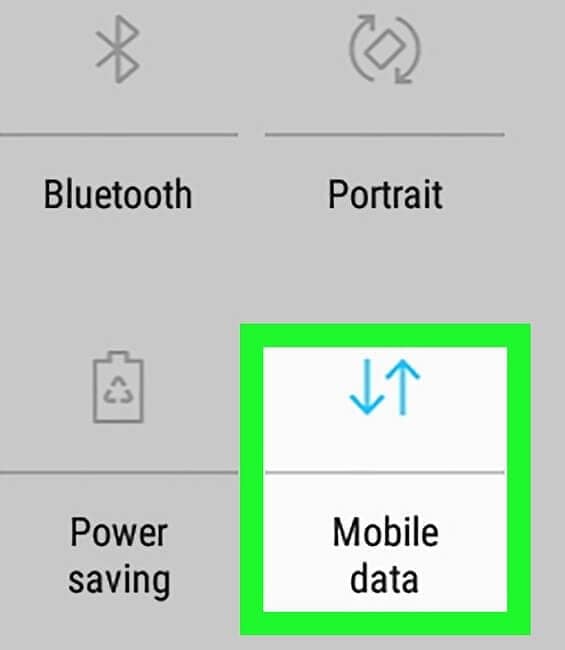
Trin 2: Gå derefter til ‘Indstillinger -> Indstillinger for tid og dato’ og rul tiden tilbage før den begrænsede periode for de sendte WhatsApp-beskeder. Dette trin hjælper dig med at foretage ændringer i den sendte WhatsApp-besked inden for en begrænset tid. Når du ændrer gadget-timingen, kan du uden besvær foretage ændringer i de sendte WhatsApp-data. Tryk nu på WhatsApp, vælg den besked, du vil slette, vælg ‘Bin’-ikonet, og tryk på ‘Slet for alle’ mulighed.
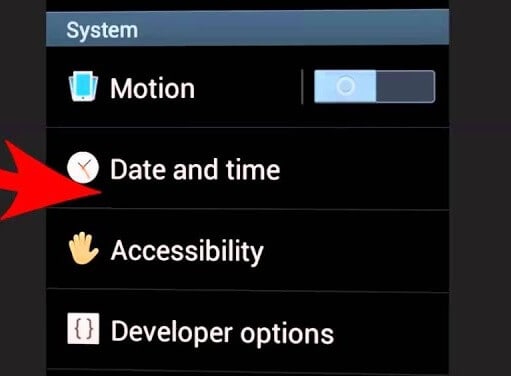
Slå derefter Wi-Fi og mobildata til. Nulstil indstillingerne for tid og dato til normale værdier og for at slette beskederne på WhatsApps servere.
Del 2: Hvordan sletter man WhatsApp-beskeder permanent?
Når du anvender ovenstående metoder til at slette de sendte WhatsApp-beskeder, kan du nemt få dem tilbage ved hjælp af de tekniske eksperter og gendannelsesværktøjer. Du skal finde en pålidelig metode til at slette WhatsApp-beskederne permanent. Det er det perfekte tidspunkt at lede efter et tredjepartsværktøj til at hjælpe dig med at slette WhatsApp-beskeder permanent uden problemer. Dette afsnit vil udforske en utrolig software Dr. Fone- Data Eraser(iOS) for permanent at slette de fejlagtigt sendte WhatsApp-beskeder permanent.
Dr. Fone- Data Eraser(iOS) fungerer godt, hvis du vil slette private data fra din telefon permanent. Når du sletter de afgørende data ved hjælp af dette værktøj, vil du bestemt ikke gendanne dem ved hjælp af nogen apps eller programmer, der er tilgængelige på det digitale marked. Fuldstændig udslette tredjepartsrelaterede data og beskyt dit privatliv ved hjælp af Dr. Fone-Data Eraser(iOS) app. Surf hurtigt gennem dens fantastiske funktioner nedenfor.
Funktioner af Dr. Fone-Data viskelæder (iOS)
- Frigør lagerplads på din enhed ved hjælp af dette pålidelige program. Du kan give mere plads til andre data i din gadget, når du fjerner de uønskede data permanent.
- Sæt fart på din gadgets ydeevne ved at styre de store programmer optimalt. Du kan se din smartphones fantastiske ydeevne, hvis du sletter unødvendige data fra din enhed.
- Du kan slette enhver form for dataformat som kontakter, opkaldshistorik, videoer, lydbånd, fotos osv., uden besvær ved at bruge dette utrolige værktøj. Dr. Fone-Data Eraser (iOS) understøtter en bred vifte af datatyper uden problemer.
- Ryd op i data relateret til sociale medieapps som WhatsApp, Viber, Kik, LINE osv.
- En enkel brugergrænseflade til at håndtere sletteprocessen fejlfrit. Du kan nemt række ud efter de ønskede kontroller, når du forsøger at slette dataene fra dine gadgets.
- Det er svært for ethvert datagendannelsesværktøj at gendanne de slettede data ved hjælp af dette innovative værktøj.
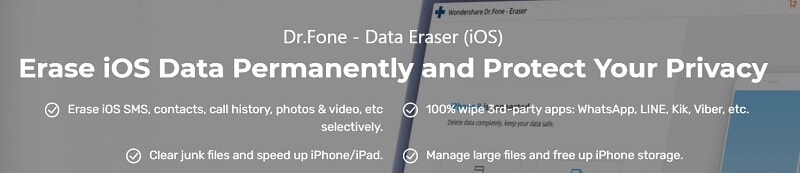
Trinvis procedure for Dr. Fone- Data Eraser (iOS)
Læs omhyggeligt nedenstående instruktioner for en vellykket datasletningsproces ved hjælp af programmet Dr. Fone-Data Eraser (iOS).
Trin 1: Installer appen
Afhængigt af dit system OS-version skal du vælge det rigtige program, som er kompatibelt med Windows og Mac-systemer. Download programmet og installer det ved at følge dets instruktionsguide. Hvis du ejer en Windows-pc, skal du downloade den Windows-kompatible Dr. Fone-version; ellers, gå efter Mac-versionen.
Trin 2: Start værktøjet
Dobbelttryk på værktøjsikonet og start programmet. Vælg indstillingen ‘Data Eraser’ på startskærmen. Tilslut derefter din gadget til din pc ved hjælp af et pålideligt USB-kabel.

Når programmet realiserer gadgetten, vil det vise tre muligheder i dens venstre rude: ‘Slet alle data’, ‘Slet private data’ og ‘Friggør plads’. Her skal du trykke på ‘Slet private data’ fra mulighederne og vælge de ønskede data i højre panel, hvilket kræver sletningsprocessen’.

Trin 3: Vælg data til sletning
Tjek nu datatyperne ind for at scanne og slette og tryk til sidst på ‘Start’-knappen. Vælg derefter dataene og tryk på knappen ‘Slet’ for at slette dataene permanent fra din enhed. Du skal vente et par minutter, indtil sletningsprocessen er fuldført og frakobler systemets gadget. Søg efter de slettede data på din enhed for at bekræfte vellykket sletning ved hjælp af dette fantastiske værktøj Dr. Fone-program.

Del 3: Hvad skal du vide, før du sletter WhatsApp-beskeden?
Før du starter med datasletningsprocessen, anbefales det stærkt at være opmærksom på de mulige scenarier under WhatsApp-sletningsmeddelelser.
3.1: Modtagere kan muligvis stadig se din besked, før den slettes
Indtil du træffer respektive foranstaltninger inden for en begrænset tid for at slette de sendte WhatsApp-beskeder, er der stor sandsynlighed for, at modtagerne tjekker din sendte besked. Når du finder et dobbelt flueben på den sendte besked, indikerer det, at modtagerne ser beskeden.
3.2: WhatsApp vil ikke give dig besked, om din ‘Slet for alle’ er lykkedes eller ej
Der er ingen korrekt bekræftelsesprocedure for at bekræfte den vellykkede ‘Slet for alle’-funktion. Du kan vælge denne mulighed i afsenderenden, men der er ingen bekræftelsesmeddelelse om denne aktivitets succes i modtagerenden. WhatsApp har endnu ikke implementeret underretningsproceduren til funktionsmodulet ‘Slet for alle’.
3.3: Du har kun cirka en time til at slette en besked til alle
WhatsApp har forlænget sin tidsfrist for sletning af de sendte beskeder fra syv minutter til en time. Indtil du foretager den nødvendige handling for at slette den sendte besked, vil dataene være tilgængelige i modtagerenden. Når du udløser denne slettefunktion inden for en time, kan du slette modtagersidens data. Når tidsgrænsen overskrider, skal du vælge den anden metode, der er diskuteret ovenfor, vedrørende WhatsApp-sletning af beskeden.
Konklusion
Således havde du en oplysende rejse om, hvordan du sletter WhatsApp-beskeder. Der er altid behov for at beskytte de private data, der er tilgængelige i dine gadgets, og Dr. Fone-Data Eraser(iOS) er det perfekte program til dine behov. Installer dette program og slet de afgørende data præcist. Hvis du vil permanent slette de private data på din enhed, så er Dr. Fone-Data Eraser (iOS) værktøj det rigtige valg. Tjek funktionen ‘Date Eraser’ i denne sofistikerede app og udforsk dens fantastiske funktioner relateret til datasletningsprocessen. Følg med i denne artikel og opdag spændende fakta om permanent datasletning ved hjælp af programmet Dr. Fone-Data Eraser (iOS). Prøv dette værktøj uden tøven og nyd dets indbyggede funktioner relateret til Data Eraser.
Seneste Artikler